Le GRUB (Grand Unified Bootloader) permet de démarrer le système d'exploitation à partir d'un disque dur. Mais il arrive que GRUB soit endommagé. Cela peut être dû à des applications ou à l'installation même d'Ubuntu. Dans la plupart des cas, une réparation rapide est possible.
- Réparation de GRUB - Ubuntu démarre encore
- Réparation de GRUB - Ubuntu ne démarre plus
Réparation de GRUB - Ubuntu démarre encore
En premier lieu, une mise à jour de GRUB peut aider. Pour cela, le fichier de configuration de GRUB est recréé. Das können Sie mit folgendem Terminal-Befehl erzielen, den Sie dann mit Ihrem Ubuntu-Passwort bestätigen müssen.
- sudo update-grub
Wenn das nicht hilft, können Sie die Ubuntu-Pakete neu installieren. Vorher sollten Sie noch die Paketlisten über "sudo apt-get update" neu einlesen, um auf dem aktuellsten Stand zu sein. Häufig ist das Problem nach folgendem Befehl unter einer EFI-Installation behoben:
- sudo apt-get --reinstall install grub-common grub-efi-amd64 os-prober
Für eine BIOS-Installation von GRUB geben Sie folgenden Befehl ein:
- sudo apt-get --reinstall install grub-common grub-pc os-prober
Sie können auch versuchen den Boot-Eintrag neu zu installieren über
sudo grub-install oder ohne UEFI sudo grub-install /dev/sdX (wobei sdX für den Datenträger steht, z.B. sda)
Reparatur von GRUB - Ubuntu startet nicht mehr
Hier wird es etwas komplizierter. Dans ce cas, vous avez besoin d'un support d'installation externe pour la réparation. Il peut s'agir d'un disque ou d'une clé USB sur laquelle Ubuntu est installé. Nous vous montrons ici comment créer une clé de démarrage Linux.
Redémarrez votre ordinateur - si nécessaire en appuyant sur le bouton de réinitialisation. Démarrez ensuite Ubuntu à partir de votre support de sauvegarde. Le cas échéant, vous devez définir la langue "Français" et sélectionner "Essayer Ubuntu". Il existe maintenant deux solutions possibles:
Accorder les droits d'écriture
1ère étape:
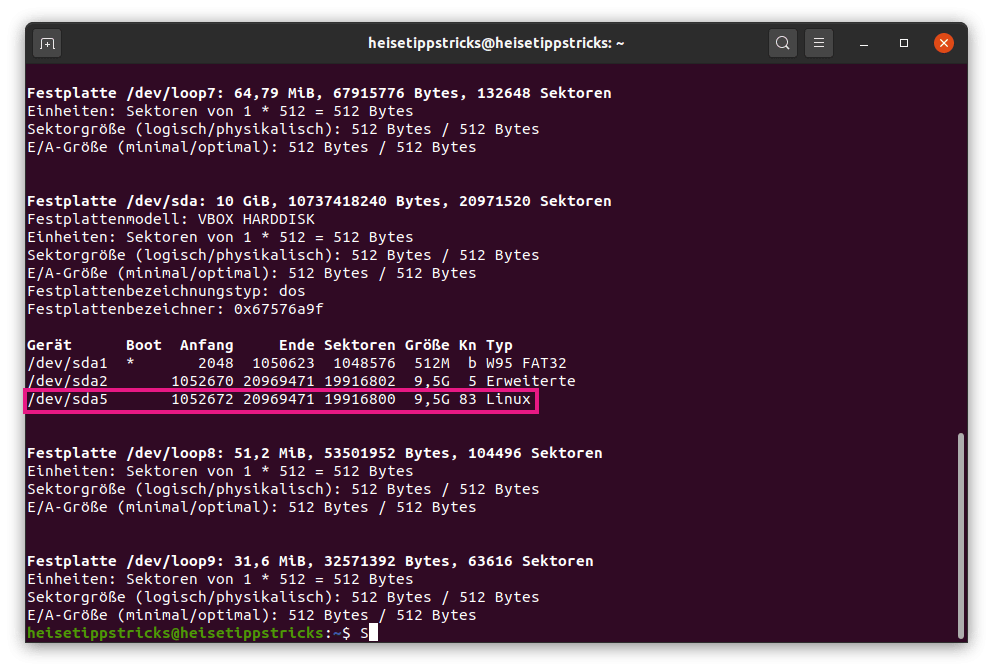
Premièrement, vous devez trouver sur quelle partition Ubuntu est installé. Pour ce faire, entrez la commande suivante dans le terminal sur le bureau en direct : "fdisk -l". Dans notre exemple, Linux est installé sur la partition /dev/sda5.
2e étape:
Entrez maintenant la commande suivante : "sudo mount /dev/sdXY /mnt" - sdXY est ici la partition racine. Dans notre cas, il s'agirait de la partition sda5. Attention : Si vous utilisez une partition de démarrage séparée sur votre système, celle-ci doit également être montée au préalable avec : "sudo mount /dev/sdXY /mnt/boot". Si vous utilisez le boot UEFI sur votre ordinateur (par exemple en cas de dual boot), l'esp contigu doit également être monté avec : "sudo mount /dev/sdXY /mnt/boot/efi".
3ème étape:
Accordez maintenant des droits d'écriture sur le lecteur. Un problème possible peut en effet être que ces droits d'écriture manquent et qu'Ubuntu ne puisse donc pas démarrer correctement. Pour ce faire, entrez successivement les commandes suivantes dans le terminal :
- sudo mount -o bind /dev /mnt/dev
- sudo mount -o bind /sys /mnt/sys
- sudo mount -o bind /mnt/sys
- .t proc /proc /mnt/proc
- sudo chroot /mnt /bin/bash
- sudo cp /proc/mounts /mnt/etc/mtab
Jetzt können Sie wahlweise die Methode Reparatur von GRUB - Ubuntu startet noch oder Reparatur von Ubuntu über ein Reparaturprogramm ausprobieren. Danach sollte Ihr System wieder ohne Probleme hochfahren.
Reparatur von Ubuntu über ein Reparaturprogramm
- Rufen Sie das Terminal auf und geben Sie die folgenden Zeilen ein – jeweils mit [Enter] zur Bestätigung:
- sudo add-apt-repository ppa:yannubuntu/boot-repair
- sudo apt-get update
- sudo apt-get install -y boot-repair
- boot-repair
2. Jetzt hat sich das Reparaturprogramm geöffnet. Wählen Sie die Einstellung "Recommended Repair" aus. Nun führt das Programm seine Reparaturmaßnahmen durch. Danach sollte das Booten von Ubuntu durch GRUB wieder korrekt funktionieren.
